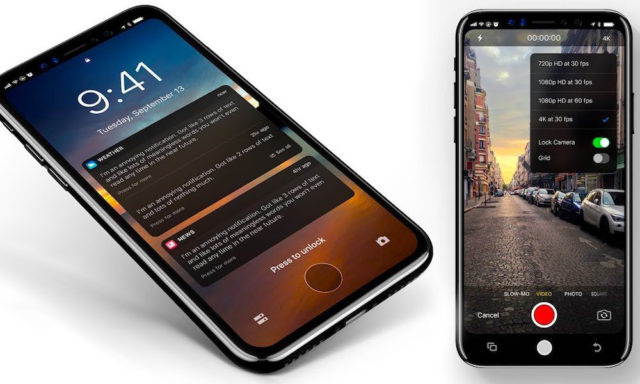Mac లో సేవా బ్యాటరీ హెచ్చరికను ఎలా పరిష్కరించాలి
మీరు Mac లో సేవా బ్యాటరీ హెచ్చరికను పరిష్కరించాలనుకుంటున్నారా? బ్యాటరీ సేవపై హెచ్చరిక మాక్ / మాక్బుక్ అకస్మాత్తుగా లేదా అనుకోకుండా మారవచ్చు. మీరు వినియోగదారు నివేదికలను తనిఖీ చేస్తే, ఫిర్యాదులు లేదా ఆందోళనలు సాఫ్ట్వేర్ నవీకరణలు, పేలవమైన బ్యాటరీ నిర్వహణ, బగ్, వింత బ్యాటరీ పనితీరు లేదా బ్యాటరీని భర్తీ చేయవలసిన అవసరాలకు సంబంధించినవి.
గమనిక : ఈ బ్యాటరీ సమస్య చాలా కారకాల నుండి తలెత్తవచ్చు మరియు ఇది కేసు నుండి కేసు వరకు ఉంటుంది. మొదటి రెండు DIY పరిష్కారాలను అమలు చేసిన తర్వాత హెచ్చరిక పరిష్కరించబడకపోతే. సరైన తనిఖీ కోసం మీరు అధీకృత ఆపిల్ సేవా కేంద్రానికి వెళ్లవలసి ఉంటుంది.
మేము మరింత ముందుకు వెళ్ళే ముందు, మీకు సేవ కావాలా అని తనిఖీ చేయడానికి 3 బ్యాటరీ పరిస్థితులను చూడండి. బ్యాటరీ స్థితి మెనులో మీరు ఈ క్రింది వాటిలో ఒకదాన్ని చూస్తారు:
- సాధారణం - మీ బ్యాటరీ సరిగ్గా మరియు సాధారణంగా పనిచేస్తుందని అర్థం
- త్వరలో భర్తీ చేయండి - బ్యాటరీ ఇప్పటికీ పనిచేస్తోంది కాని కొంత సమయం తరువాత అది ఛార్జ్ చేసే సామర్థ్యాన్ని కోల్పోతుంది
- ఇప్పుడు భర్తీ చేయండి లేదా సర్వీస్ బ్యాటరీ - బ్యాటరీని సర్వీస్ చేయాలి
Mac లో సేవా బ్యాటరీ హెచ్చరికను పరిష్కరించడానికి పరిష్కారం:
మీ బ్యాటరీని పరిష్కరించడానికి ఇక్కడ కొన్ని పరిష్కారాలు ఉన్నాయి:
Mac లో సేవా బ్యాటరీ హెచ్చరికను పరిష్కరించండి -> మీ సైకిల్ గణనను పరిశీలించండి
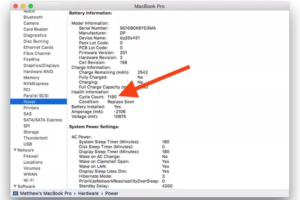
ప్రతి మాక్బుక్ బ్యాటరీకి కొన్ని చక్రాల సంఖ్య ఉంటుంది, ఇది 100% - 0% మొత్తం బ్యాటరీ జీవితాన్ని తగ్గించడానికి ముందు దాని బ్యాటరీని ఉపయోగిస్తుంది. ఇటీవలి మాక్బుక్, దాని బ్యాటరీ మెరుగ్గా ఉంటుంది మరియు సైకిల్ గణన పెద్దది.
మీరు మీ Mac బ్యాటరీ యొక్క అధికారిక చక్ర గణనను నొక్కిన తర్వాత. సర్వీస్ బ్యాటరీ హెచ్చరికలను ఆశించడం ప్రారంభించడం సాధారణం. కానీ ఆశాజనక, మీరు మీ సైకిల్ గణన యొక్క రికార్డును మాకోస్లో కూడా ఉంచవచ్చు.
మీరు దీన్ని చేయాలనుకుంటే, ఎంపిక కీని పట్టుకోండి. అప్పుడు ఆపిల్ మెను లోగోను నొక్కండి. అలాగే, సిస్టమ్ సమాచారాన్ని నొక్కండి. ఎడమ పేన్లోని హార్డ్వేర్ విభాగానికి క్రిందికి తరలించండి. శక్తిని నొక్కండి, మరియు మీకు వర్తించే అన్ని బ్యాటరీ సమాచారం చూపబడుతుంది. ఇది మీ సైకిల్ గణనను కలిగి ఉంటుంది.
సిస్టమ్ మేనేజ్మెంట్ కంట్రోలర్ (SMC) ను రీసెట్ చేయండి
అలాగే, మీ మ్యాక్బుక్ తొలగించలేని బ్యాటరీతో వస్తే మీరు SMC ని రీసెట్ చేయడానికి ప్రయత్నిస్తారు.

దశ 1:
మీరు SMC ని రీసెట్ చేయాలనుకుంటే, మీ కంప్యూటర్ను ఆపివేయండి.
దశ 2:
మీ పవర్ అడాప్టర్ లేదా మాగ్సేఫ్ను మీ PC మరియు పవర్ అవుట్లెట్కు కనెక్ట్ చేయండి.
దశ 3:
Shift + Ctrl + ఆప్షన్ కీలు మరియు పవర్ బటన్ను కలిసి నొక్కండి.
దశ 4:
మూడు కీలను పవర్ బటన్ కూడా విడుదల చేయండి.
దశ 5:
అప్పుడు, PC ని ప్రారంభించడానికి పవర్ బటన్ నొక్కండి. సేవా బ్యాటరీ హెచ్చరిక అదృశ్యమైందో లేదో చూడటానికి బ్యాటరీ స్థితి మెనుని తనిఖీ చేయండి.
సాధారణంగా, SMC రీసెట్ చేయడం ట్రిక్ చేయాలి. కానీ, ఏమీ జరగకపోతే, మీరు ఇతర సూచనను ప్రయత్నించవచ్చు.
బ్యాటరీని రీకాలిబ్రేట్ చేయండి లేదా సర్దుబాటు చేయండి

ఈ విధానం మీకు గంటలు పడుతుంది. అయితే, మీరు హెచ్చరికను వదిలించుకోవాలనుకుంటే, క్రింది దశలను అనుసరించండి. ప్రతి కొన్ని నెలలకు బ్యాటరీ పనితీరును జాగ్రత్తగా చూసుకోవటానికి ఆపిల్ వినియోగదారులను దీన్ని చేయాలని సిఫార్సు చేస్తుంది. అయితే, పిసి ఎంత తరచుగా ఉపయోగించబడుతుందనే దానిపై విరామాలు ఆధారపడి ఉంటాయి.
దశ 1:
మొదట, మీ బ్యాటరీని 100% ఛార్జ్ చేయండి మరియు మాగ్సేఫ్ లైట్ రింగ్ ఛార్జింగ్ జాక్ గ్రీన్ లైట్ను ప్రదర్శిస్తుందని గుర్తుంచుకోండి, ఇది పూర్తి ఛార్జీని హైలైట్ చేస్తుంది.
చిన్న స్నిచ్కు ప్రత్యామ్నాయం
దశ 2:
ఇది పూర్తిగా ఛార్జ్ అయిన తర్వాత. మాగ్సేఫ్ ఇప్పటికీ విద్యుత్ వనరుతో అనుసంధానించబడినప్పుడు మీరు PC ని ఉపయోగించడం కొనసాగించవచ్చు. దీన్ని రెండు గంటలు చేయండి. అప్పుడు, త్రాడును డిస్కనెక్ట్ చేయండి మరియు బ్యాటరీ శక్తి నుండి అది అమలు అయ్యే వరకు దాన్ని ఉపయోగించండి. అలాగే, మీరు బ్యాటరీ స్థితి మెనులో తక్కువ బ్యాటరీ యొక్క హెచ్చరికను చూస్తారు. Mac అప్పుడు ఎటువంటి హెచ్చరిక లేకుండా స్వయంచాలకంగా నిద్రపోతుంది. ఇది నిద్రిస్తున్నప్పుడు, దాన్ని నిలిపివేయండి.
దశ 3:
కొన్ని గంటలు వేచి ఉండి, ఆపై పవర్ అడాప్టర్ లేదా మాగ్సేఫ్కు Mac ని ప్లగ్ చేసి, ఆపై ఛార్జ్ చేయండి. ఇది మీ బ్యాటరీని క్రమాంకనం చేస్తుంది.
అధీకృత ఆపిల్ సర్వీస్ ప్రొవైడర్కు వెళ్ళండి

సేవా బ్యాటరీ హెచ్చరిక పరిష్కరించబడకపోతే, మీ బ్యాటరీని మార్చాలని అనుకోవచ్చు మరియు విషయాలను నిపుణులకు అప్పగించే సమయం ఆసన్నమైంది.
రచయిత కేసు: అధీకృత ఆపిల్ సర్వీస్ ప్రొవైడర్ నా బ్యాటరీ సమస్యను పరిష్కరించినప్పుడు 5 నెలల హెచ్చరిక వచ్చింది. నా అలవాటు ఏమిటంటే, యుఎస్బి ద్వారా నా పరికరాలను ఛార్జ్ చేయడం మరియు వాటిని మాక్బుక్లోకి కనెక్ట్ చేయడం వల్ల శక్తి సక్రమంగా ప్రవహించి, బ్యాటరీని వేగంగా హరించడం. నేను నా PC ని రీకాలిబ్రేట్ చేసిన తరువాత, హెచ్చరిక అదృశ్యమైంది. అయితే, కొన్ని వారాల తరువాత అది మళ్ళీ ప్రదర్శించబడుతుంది మరియు ఈ రచన ప్రకారం, నా PC కి హెచ్చరిక ఉంది.
ముగింపు:
Mac లో సేవా బ్యాటరీ హెచ్చరిక గురించి ఇక్కడ ఉంది. మీరు ఉపయోగించిన పద్ధతులు ఏమైనప్పటికీ, మీరు మీ బ్యాటరీని సులభంగా పరిష్కరించవచ్చు. మీరు వ్యాసానికి సంబంధించి ఇతర పద్ధతులు లేదా చిట్కాలను పంచుకోవాలనుకుంటే, క్రింద మాకు తెలియజేయండి. మరిన్ని ప్రశ్నలు మరియు ప్రశ్నల కోసం దిగువ వ్యాఖ్య విభాగంలో మాకు తెలియజేయండి!
ఇది కూడా చదవండి: